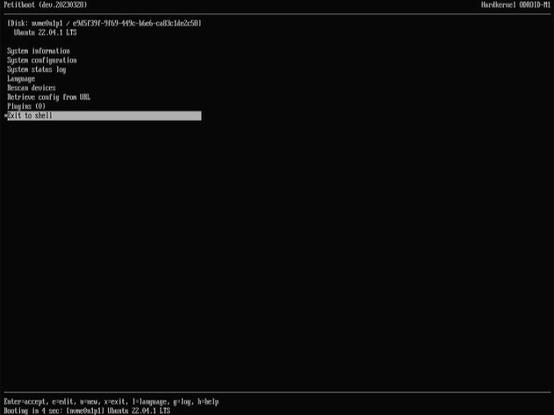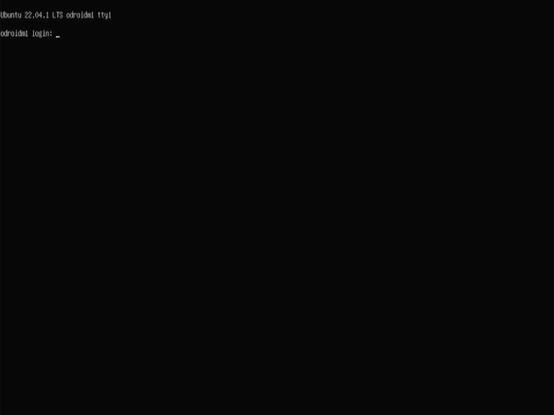I caved in and ordered an #Odroid M1S to replace the aging HC2 that's running my #HomeAssistant installation so I can run the recommended HA OS. I hope it's not going to be too limiting, I run a few other scripts on it too, so I hope I can keep doing that and install additional packes on it.
#odroid
On the fence about the future of my @homeassistant installation. I'm currently moving houses. The HA server is still in the old house. Thanks to #tailscale and the fact that all my domotics widgets are on wifi it doesn't really matter where it is, it controls both houses at the same time. It's running on an ancient 32-bit #Odroid HC2, installed by myself with pip install.
Recently, HA announced both of those things would no longer be supported. I can see the reasoning, can even sympathise with it, but it's not exactly clear to me what that means. They seem to suggest it is still possible to do what I do, I just don't get support. What does that mean? I don't use their support anyway, but does it mean I will get a sub-par experience? Will HA be crippled on 32-bit ARM and self-installed? Will the only way to have a good experience be to install their own linux distro?
Is this the beginning of the #enshittification of home assistant? Where soon you will have to buy a device from them to be able to run the software? And that device will only get 2 years of support before you have to buy the next one? If so, what alternatives are there. I do like HA, the amount of plugins is unparalleled. So maybe I should just buy a more modern Odroid and install their OS on it to be 'supported'?
I can't decide. I'll probably stick with the HC2 until they make it impossible for me to do so (or until it and the spare one I have also breaks).
I've been trying to install #Immich on my old #Odroid C4 for days. It requires #Docker and I was always stuck due to some kernel issue. Today, I finally found the solution for my problem here:
https://sipfront.com/blog/2024/01/running-docker-on-odroid-c4/.
Thank you, #Sipfront!
My first Homelab
Another sunny day. How we use our over production of #solar #energy today? By using our #prusamini #3dprinter for producing recyclable #pla housings for our single board computers. #arm #sbc #odroid
Anyway, I am off to play some Minish Cap. I’ve gotten much farther than last time I mentioned it!
#ODROID #OdroidGo #OdroidGoAdvance #RetroGaming #RetroGamingHandheld #RetroGames
Sur mon blog, installation de #omv #omv7 sur carte #odroidHC2 #odroid : https://www.martignago.fr/joomla/site-map/articles-linux/234-installation-openmediavault-omv-sur-carte-odroid-hc2
Das heutige Tagewerk:
- an meinem alten #Odroid Einzelplatinencomputer eine externe alte Hdd
- MariaDB erklärt auf diese HDD ihr Daten abzulegen
- Einen #arduino #esp32 mit BMP280 und AHT 20 dazu gebracht die Daten bei Änderung zyklisch in diese Datenbank zu schreiben
- das ganze in WLAN Reichweite in den Hof geparkt
Es erfasst jetzt Temperatur, Luftdruck und Luftfeuchtigkeit
Freude :ablobcatbongo:
Last night’s 3D print: a grip for my (@lucy’s?) ODROID-GO Advance! I dusted off the little handheld retro gaming console, flashed a new OS, fixed the joystick, and have been playing it a lot—but the form factor is not the most comfortable.
Thanks to the 3D printing community, I have a (beautiful!) fix. 😁🎮💖
https://www.thingiverse.com/make:1225569
#3Dprinting #RetroGaming #RetroGamingHandheld #ODROID #OdroidGo #OdroidGoAdvance
Ohh hey look what I found in my stash, my underused #Odroid XU4, wondered if it still works and if there is still projects supporting that #SBC , and yes there are. Gave #Lakka a go but the latest 5.0 image did not work, #Recalbox however works fine, guess ill be doing retro gaming this weekend. Also always a very underrated device.
@tux Also ich hatte früher mal #OpenMediaVault auf einem #Odroid #XU4 laufen, da es
damals noch keine Raspis mit vernünftigem NW-Durchsatz gab.
War für meine bessere Hälfte, und hat problemlos geklappt... auch der #WAF war in Ordnung.
Soweit ich mich erinnere, kam ich beim Testen auf nen Datendurchsatz von 80MB/s. (mit einer großen Datei, und Windows-Client über SMB)
Me 4 months ago: oh yeah I'll build Flatcar Linux for my little Odroid M1S army, it'll be easy with 6.12 kernel supporting it
Me now: I can't manage to make a booting kernel, it's too hard for me, so many regrets
(I think I'll try some other configs but I'll give up soon)
Tangentially, I've got an #ODROID MC-1 cluster for sale if anyone out there is interested. Great for learning #K3s and #Kubernetes on real hardware.
Comes with 90mm fan, power supply, and each has a 16GB SanDisk Industrial SD card.
$150 for all including shipping. DM if interested.
Instalación de Ubuntu Server en Odroid M1
Vamos a instalar Ubuntu, en su versión servidor o Server, en una Odroid M1. Como veremos, el proceso de instalación es muy similar al de la versión de escritorio que contamos en otro artículo. Sin embargo, a diferencia de aquella versión oficial basada en Ubuntu 20.04, utilizaremos una edición personalizada a partir de Ubuntu 22.04. Finalmente, actualizaremos a la más reciente versión, 24.04.
Nótese que, en este caso, en vez de trabajar sobre tarjeta microSD, lo haremos sobre un disco NVME.
Preparación de la tarjeta
En primer lugar, descargaremos la imagen de la versión servidor de Ubuntu, disponible en GitHub.
$ wget https://github.com/TheRemote/Legendary-ODROID-M1/releases/download/1.3/legendary-ubuntu-22.04.1-server-odroidm1-v1.3.tar.xzA continuación, conectaremos un disco NVME vía adaptador USB a nuestro PC , descomprimimos la imagen y la copiamos ahí.
$ tar xf legendary-ubuntu-22.04.1-server-odroidm1-v1.3.tar.xz# dd if=./legendary-ubuntu-22.04.1-server-odroidm1-v1.3.img of=/dev/sde bs=4M status=progressSolo queda extraer el NVME y introducirlo en la Odroid M1.
Encendido
Una vez arrancado el sistema, este entra en Petitboot, un bootloaded que permite e posterior arranque de cualquier imagen de sistema operativo como, en nuestro caso, Ubuntu.
Seleccionamos la unidad con la etiqueta «Ubuntu 22.04.1 LTS» y comenzará el arranque del sistema operativo.
Acceso
Una vez cargada la pantalla de acceso a Ubuntu, nos identificaremos con el usuario odroid y la clave «odroid».
Por defecto, esta distribución viene con el servicio SSH activo, por lo que también podemos acceder por esta vía.
Se recomienda actualizar el sistema tras el primer arranque.
$ sudo apt update && sudo apt upgrade -y$ sudo apt install ubuntu-release-upgrader-core pciutils -y$ sudo rebootActualización a 24.04
Opcionalmente, podemos actualizar a la versión 24.04. Para ello, seguiremos la siguiente secuencia de actualizaciones:
$ sudo apt-get update$ sudo apt-get upgrade -y$ sudo apt-get dist-upgrade -y$ sudo apt install ubuntu-release-upgrader-core -yFinalmente, procederemos a la actualización de versión, donde responderemos «y» a las preguntas que haga.
$ sudo do-release-upgrade --allow-third-partyTras un buen rato, el sistema estará actualizado y pedirá confirmación para su reinicio.
Tras un nuevo logueo, podremos comprobar la versión de nuestro Ubuntu actualizado.
$ lsb_release -a
No LSB modules are available.
Distributor ID:Ubuntu
Description:Ubuntu 24.04.2 LTS
Release:24.04
Codename:noble
Odroid H4+ mini PC I put together for game emulation, music production, and YoIP meetups. It has some of the features of a laptop with an obnoxious form factor making transportation interesting. Also probably doesn't offer any cost savings over a laptop but it was a fun project. Sometimes the brain has a silly idea and I need it to be real 🤣
OK so trying to do an #Ubuntu OS dist-update on this #ODROID board to bring it up from 20.04 has resulted it in unable to boot. Oh well, that was a waste of time. Full reinstall it is then (It'll be a lot faster anyway ...). Multiple links available for it though :eyeroll:
- https://de.eu.odroid.in/ubuntu_24.04lts/N2_N2Plus/ (From https://forum.odroid.com/viewtopic.php?t=48230)
- https://ppa.linuxfactory.or.kr/images/raw/arm64/noble/ (via https://wiki.odroid.com/odroid-n2/getting_started/os_installation_guide?redirect=1)
Also U24.10 and some Debian versions from a third party at https://sd-card-images.johang.se/boards/odroid_n2.html
Had some issues with my #Odroid HC4 and #Armbian with kernels newer than 6.7. USB ports simply would not work anymore - everything was fine until kernel 6.7
After removing the "extraargs" that should allow WoL (which wasn't working anyway) USB ports are now suddenly working again with kernel 6.13.
At first i thought it was related to "usbstoragequirks", but those are still set in armbianEnv.txt.
Sometimes this ARM SBC stuff is just a mess...
@PierreLecourt et pour le second, se sera mon serveur à tout faire avec des dockers et des virtualisation pour faire NAS, sauvegarder mon téléphone et PC, gérer mes outils connectés #openhab, peut être dans le futur de la surveillance et m'amuser dans des machines virtuelles 😉
Pour le réseau extérieur avec le serveur web, j'hésite encore entre une SBC type #Odroid C4, N2+, M2 ou un #raspberrypi 4 ou 5. Voir un #kubernetes de SBC semi portable à la @geerlingguy
@PierreLecourt je viens de me prendre un N97 et un N305. Les deux viennent de chez #Hardkernel\#Odroid
Le premier a déjà deux port 2,5 Gbps Intel et j'y ai ajouter la carte d'extension ethernet 4 port en Intel aussi I226-V. Ca sera mon routeur pfsense avec VPN, DNS, Antipub, Firewall avec a terme deux réseaux personnels, un réseau invité, un ou deux réseaux externes exposés pour des serveurs web public par exemple.
Ce sera #pfsense ou #opnsense dessus.